怎么将word保存到桌面_word文档保存到桌面的方法
发布时间:2024-02-21
来源:绿色资源网
Word是一款功能强大的文字处理软件,广泛应用于办公和学习中,在我们使用Word时,经常会遇到需要将文档保存到桌面的情况。怎样才能将Word文档保存到桌面呢?方法很简单,我们只需在Word中点击文件选项,然后选择另存为,在弹出的对话框中选择桌面作为保存位置即可。这样我们就成功将Word文档保存到了桌面,方便我们随时打开和编辑。保存到桌面的Word文档,不仅便于我们快速找到和使用,还能避免文档丢失或被其他文件覆盖的风险。掌握将Word保存到桌面的方法对我们的办公和学习十分重要。
方法如下:
1.首先在电脑中找到要保存到桌面的word文档,之后打开这个word文档。
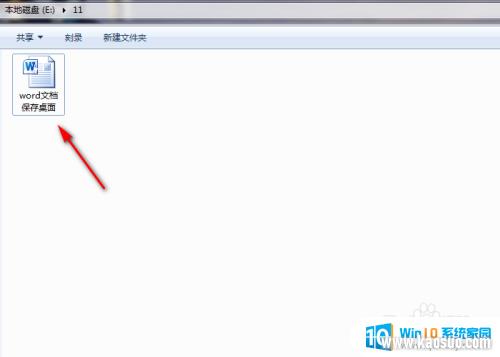
2.成功打开word文档后,接着点击word文档左上角的【文件】功能。
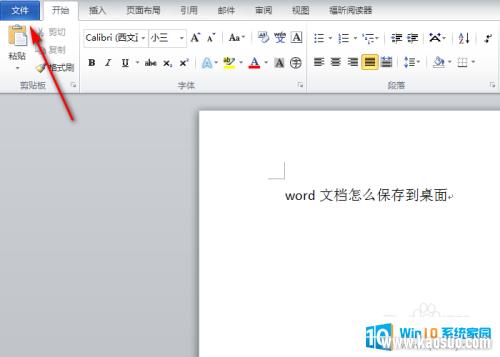
3.进入到【文件】页面后,接着再点击该页面左上角的【另存为】功能。
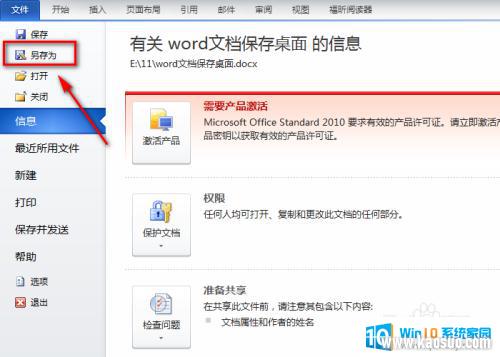
4.此时会弹出【另存为】对话框,接着在对话框左侧选中【桌面】。如图所示。
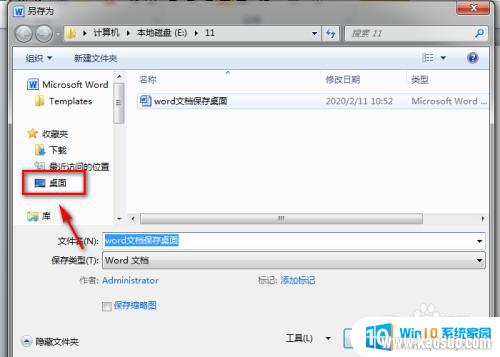
5.选中【桌面】后接着再点击【另存为】对话框中的【保存】功能。
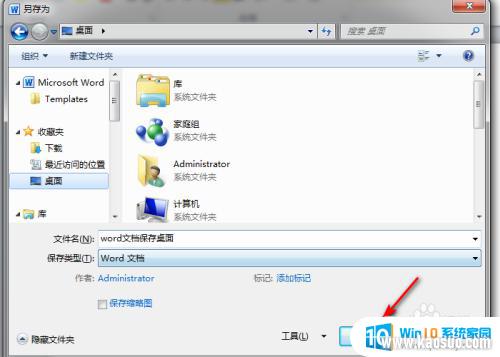
6.这样就成功把该word文档保存到电脑的桌面上了,之后在电脑桌面上就能找到该word文档了。

以上就是如何将Word文件保存到桌面的全部内容,如果你遇到这种情况,不妨尝试以上方法来解决,希望对大家有所帮助。
分类列表
换一批
手游推荐
手游排行榜
推荐文章
- 1wps怎么添加仿宋_gb2312字体_WPS怎么设置仿宋字体
- 2电脑登陆微信闪退怎么回事_电脑微信登陆老是闪退的解决方法
- 3ppt每张幻灯片自动放映10秒_如何将幻灯片的自动放映时间设置为10秒
- 4台式机开机键怎么插线_主板上的开机键接口怎样连接台式电脑开机键线
- 5电脑只有插电才能开机是什么情况_笔记本电脑无法开机插电源怎么解决
- 6ps4怎么同时连两个手柄_第二个手柄添加教程PS4
- 7光盘怎么删除文件_光盘里的文件如何删除
- 8笔记本开机no bootable_笔记本开机出现no bootable device怎么办
- 9光猫自带wifi无法上网_光猫一切正常但无法上网的解决方法
- 10steam怎么一开机就自动登录_Steam如何设置开机启动
















